「グラフ・図形」Microsoft Office Excel 2007
地図を貼り付けるには
GoogleマップやYahoo!地図情報などの地図をExcel(エクセル)2007で使用したい場合、キーボードの右上にある「Print Screen」キーを使用することで簡単にExcelに貼り付けることができます。「Print Screen」キーは、パソコンに表示されている画面をそのままコピーすることができるので、画像や動画なども簡単に貼り付けることができます。※使用しているパソコンによっては「Fn+PrtSc」
インターネット上の地図を貼り付ける
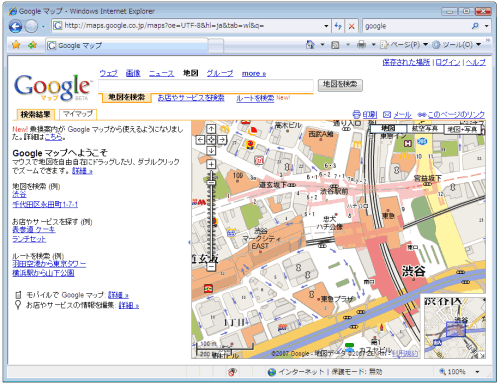
Googleマップなどの地図を表示して
【Print Screen】キーを押します
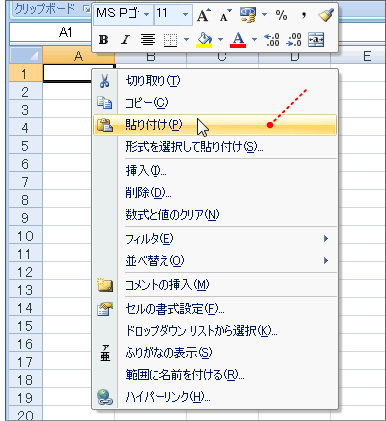
Excelを起動して「貼り付け」をクリック
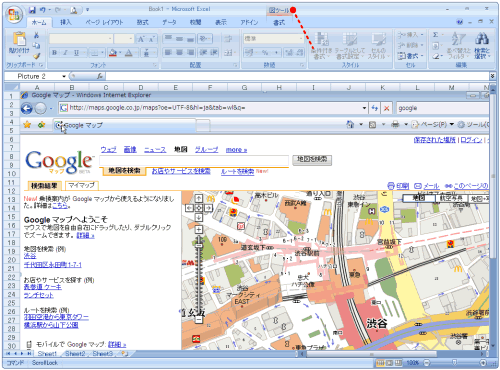
「図ツール」をクリック
地図が貼り付けられました
※トリミングでいらない部分を削除します
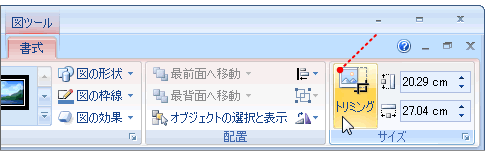
「トリミング」をクリック
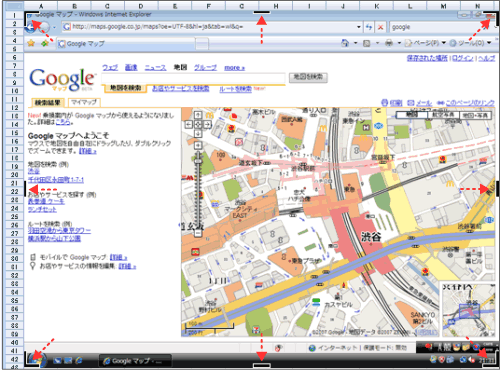
地図の四隅と上下左右の8箇所に
「トリミングポイント」が表示されます
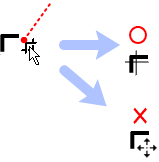
「トリミングポイント」に移動してドラッグ
マウスポインタが左図のように変化したら
ドラッグします
※左下図は図の移動を現すポインタです
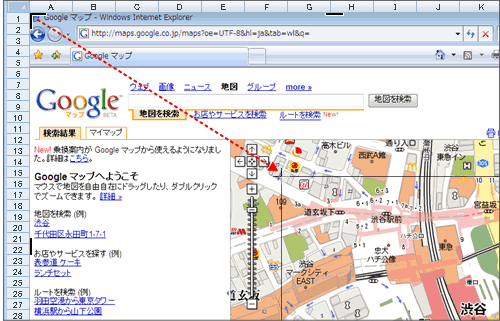
必要ない部分までドラッグ
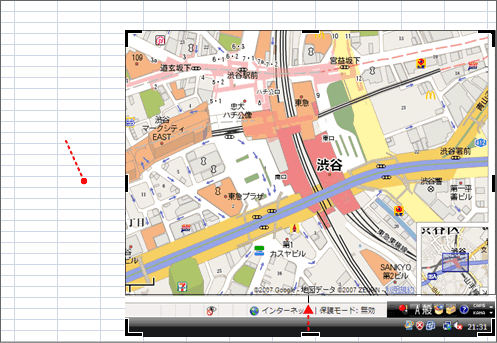
必要ない部分が
削除されました
必要ない部分までドラッグ

ネット上の地図の必要な部分だけが貼り付けられました
